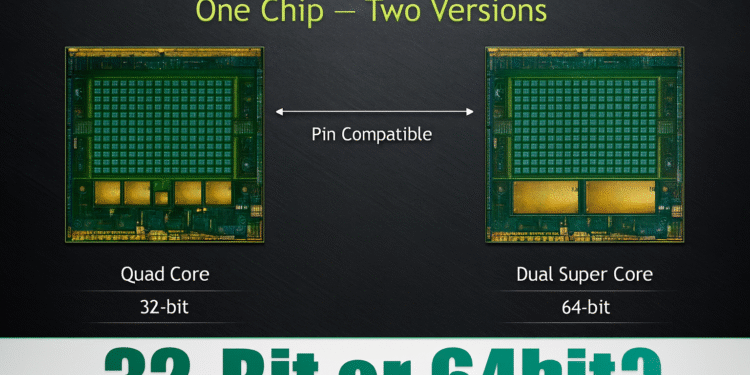기기가 32비트 또는 64비트 Android를 실행하는지 확인하는 방법 🚀 성능을 향상시키세요!
64비트 프로세서는 32비트 프로세서보다 훨씬 강력합니다. 더 많은 데이터를 동시에 처리할 수 있기 때문입니다. 핵심 질문은 다음과 같습니다. 기기가 32비트 운영 체제를 사용하시나요, 아니면 64비트 운영 체제를 사용하시나요? 🤔
Android 기기에 64비트 프로세서가 있는 경우 64비트 버전의 Android가 실행됩니다. 반면, 프로세서가 32비트인 경우 Android 기기는 32비트 버전을 실행할 가능성이 높습니다.
내 휴대폰은 32비트인가요, 64비트인가요?
설치하기 전에 Google Play 외부 앱 (사이드 로딩)의 경우, 해당 앱이 휴대폰과 호환되는지 확인하는 것이 중요합니다. APK 파일은 시스템 아키텍처(32비트 또는 64비트)에 따라 다릅니다.
아래에서 기기가 32비트인지 64비트인지 확인하는 자세한 가이드를 보여드리겠습니다. 시작해 볼까요! 🚀
- 앱을 다운로드하고 설치하세요 아이다64.
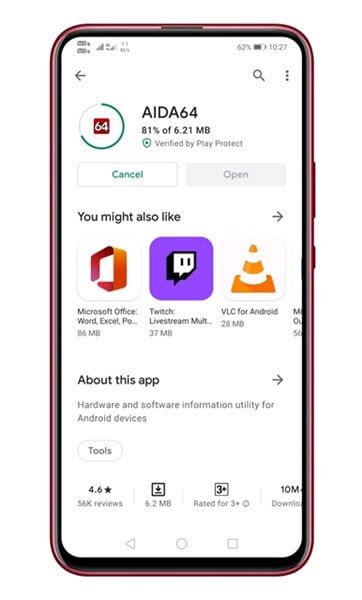
2. 앱을 열고 옵션을 선택하세요 CPU.
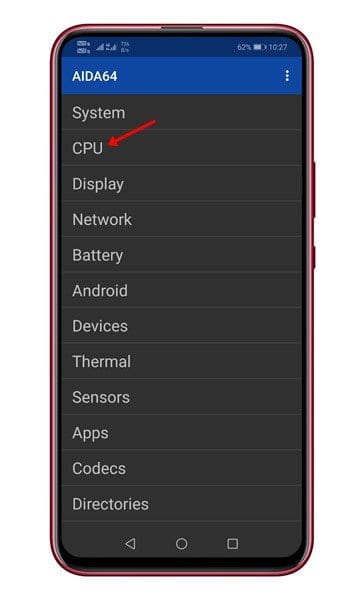
3. CPU 내부에서 필드를 찾아보세요 명령어 세트여기에서 기기의 프로세서 아키텍처를 알아볼 수 있습니다.
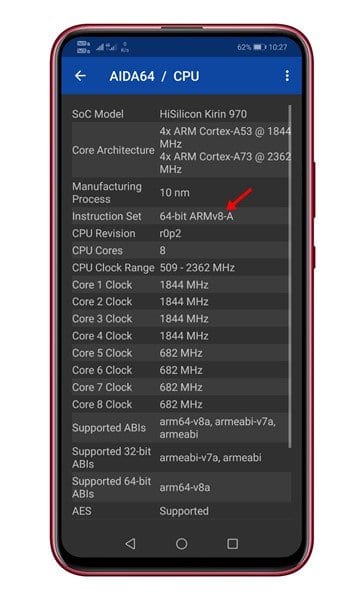
4. Android가 64비트인지 32비트인지 확인하려면 옵션을 탭하세요. 기계적 인조 인간.
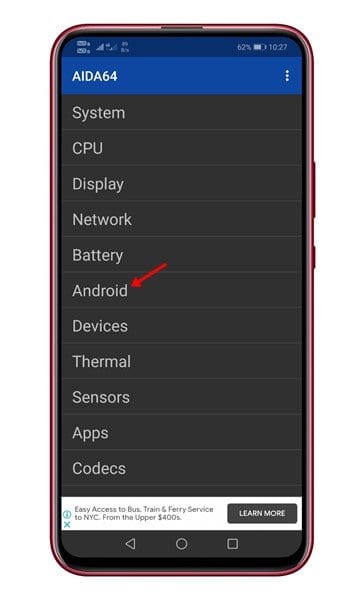
5. 현장을 관찰하세요 커널 아키텍처여기에서 기기가 32비트 또는 64비트 Android를 사용하는지 확인할 수 있습니다. 🔍
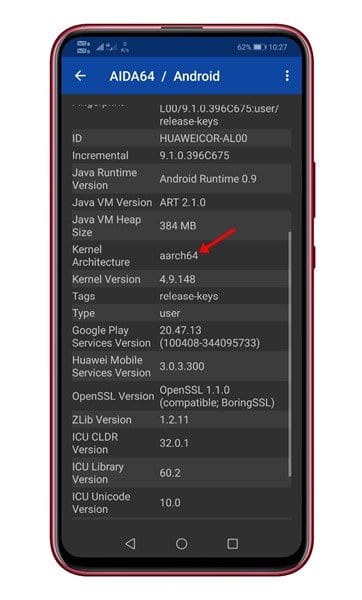
CPU X를 사용하여 장치가 32비트인지 64비트인지 확인하는 방법
CPU X는 프로세서의 코어, 속도, 모델, RAM, 카메라 등 자세한 정보를 표시하는 종합적인 앱입니다. 휴대폰의 아키텍처를 확인하는 방법을 알아보세요.
- 다운로드 및 설치 CPU X 모바일에서.
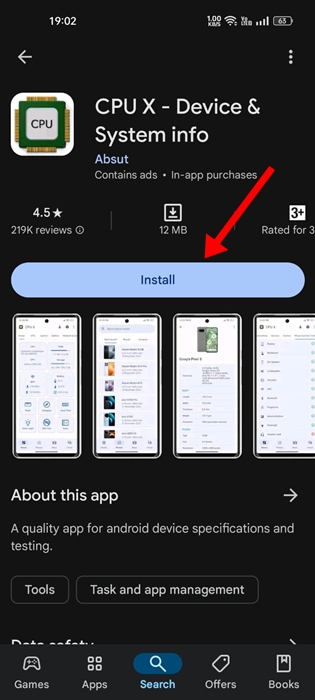
2. 앱을 열고 탭으로 이동하세요. CPU.
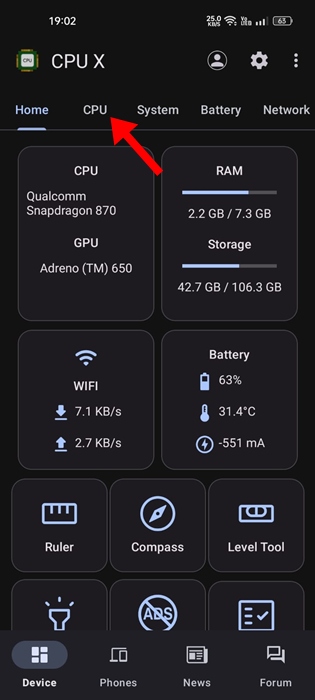
3. 찾을 때까지 아래로 스크롤하세요. 명령어 세트여기에서 휴대폰의 프로세서 아키텍처를 확인할 수 있습니다. ARM64(64비트) 또는 ARMv7(32비트).
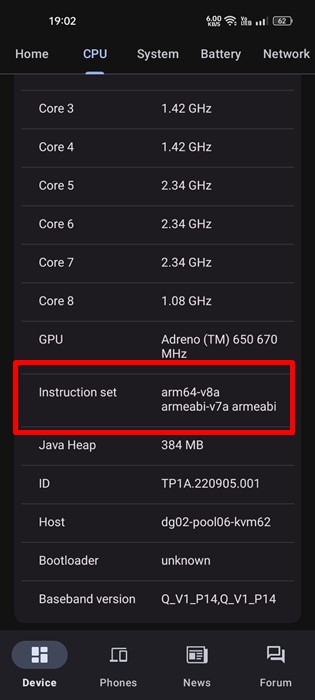
간단히 말해서, Android 기기가 다음 아키텍처를 사용하는지 아는 것은 32비트 또는 64비트 성능을 최대한 활용하고 ⚡ 설치하려는 애플리케이션과의 호환성을 보장하는 것이 중요합니다.📱
다음과 같은 도구를 사용하여 아이다64 그만큼 CPU X프로세서와 운영 체제가 32비트인지 64비트인지 쉽게 확인할 수 있어 앱을 다운로드하고 기기 사용을 최적화할 때 현명한 결정을 내릴 수 있습니다. 🔍. 이렇게 하면 Android가 효율적이고 안전하게 실행되도록 보장할 수 있으며, 🛡️ 현재 기술 시장의 요구에 맞춰 적응할 수 있습니다. 🚀
휴대폰 아키텍처 확인 방법에 대해 궁금한 점이 있거나 도움이 필요하신가요? 아래에 댓글을 남겨주시면 도와드리겠습니다! 👇